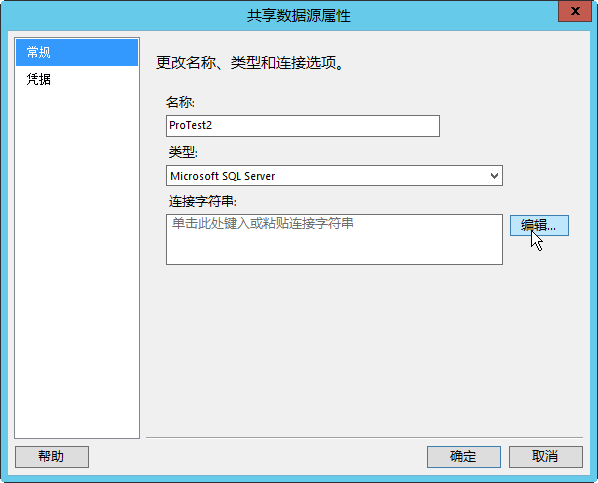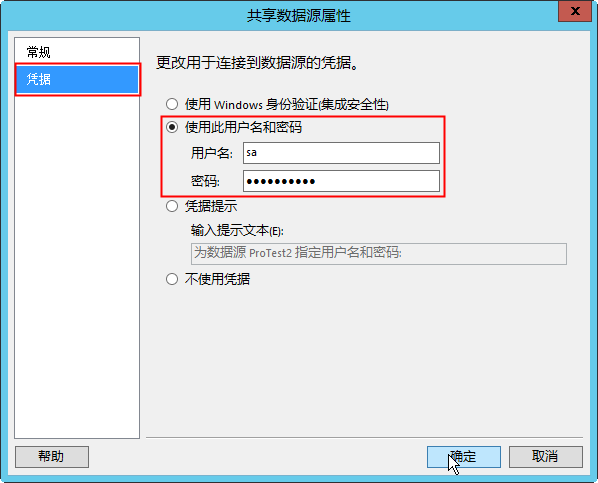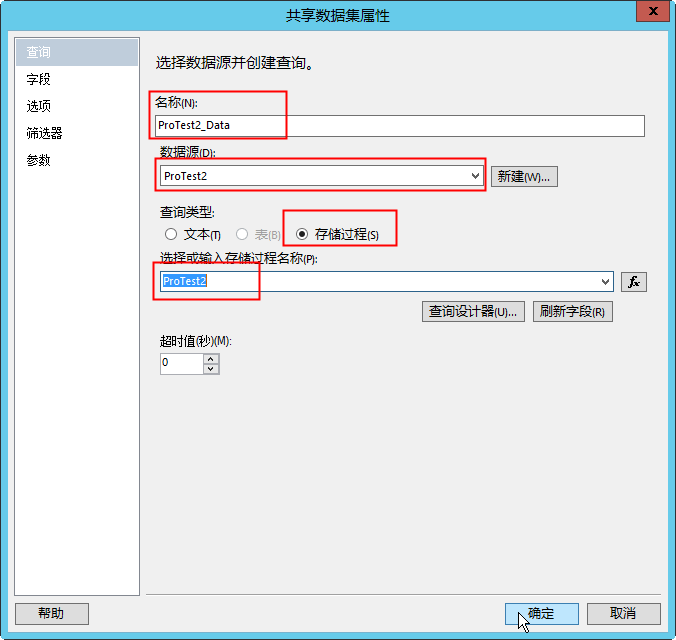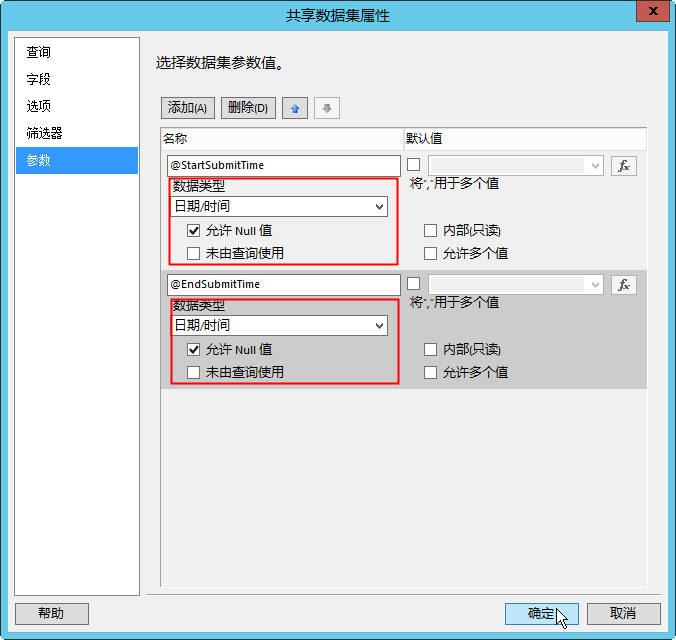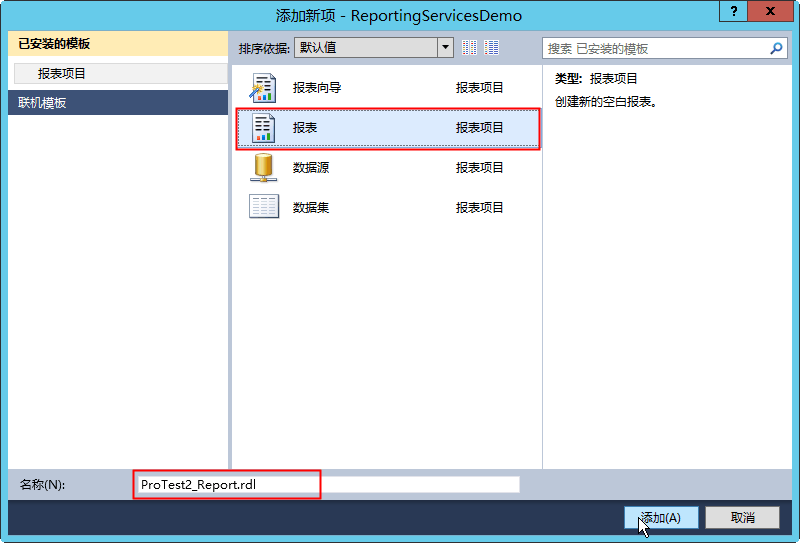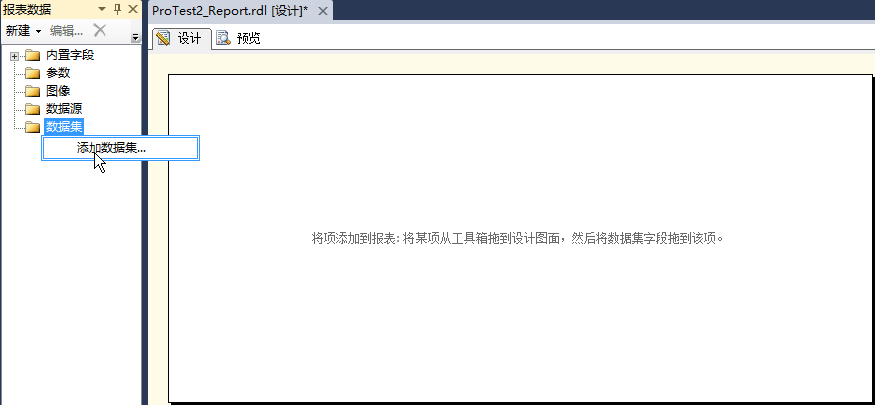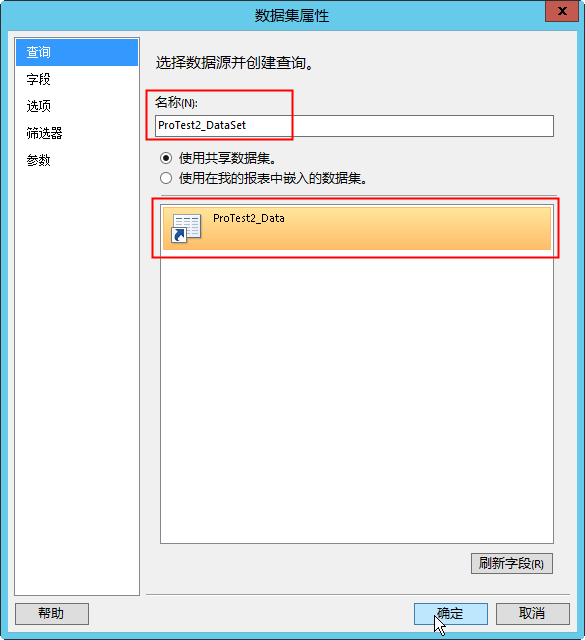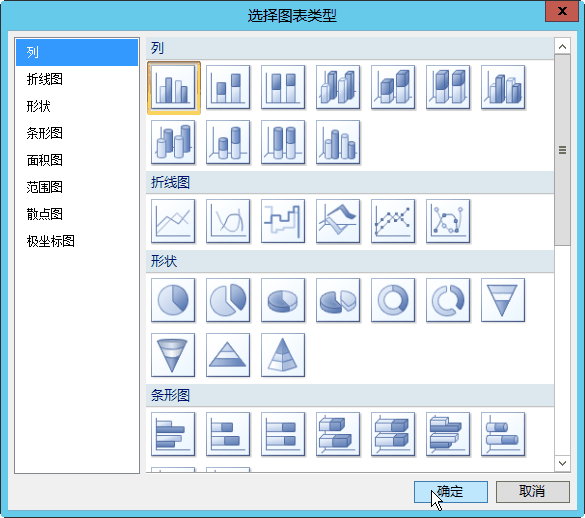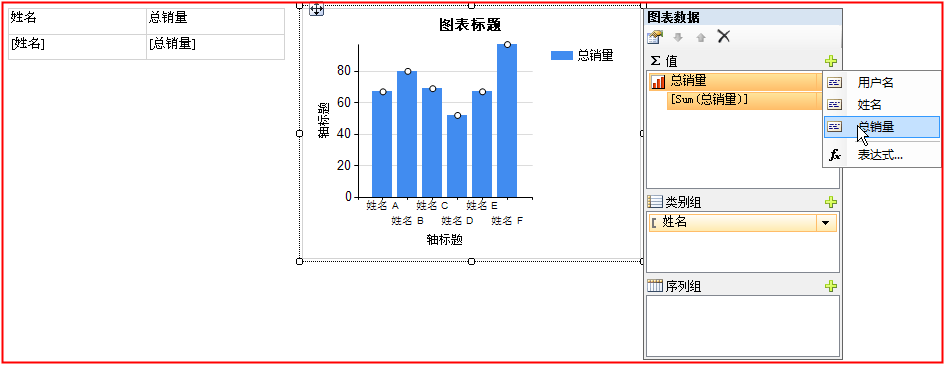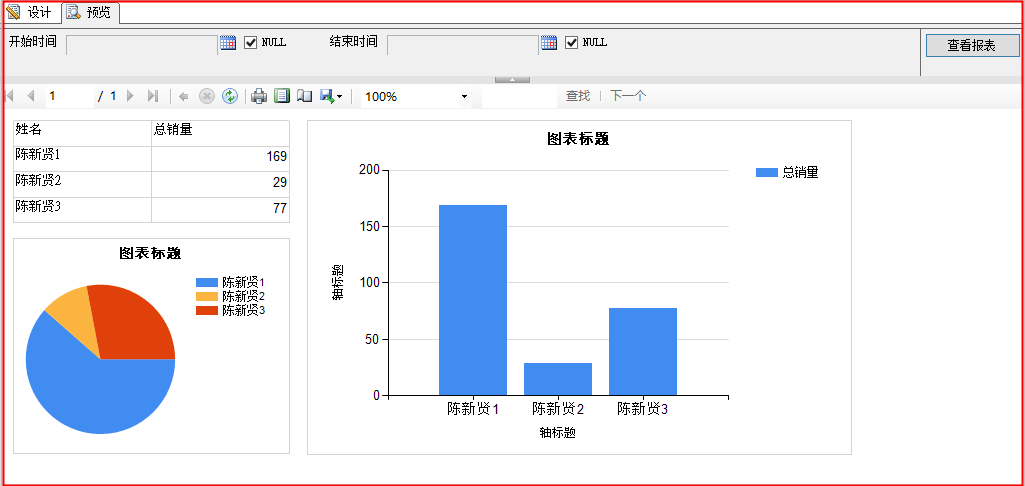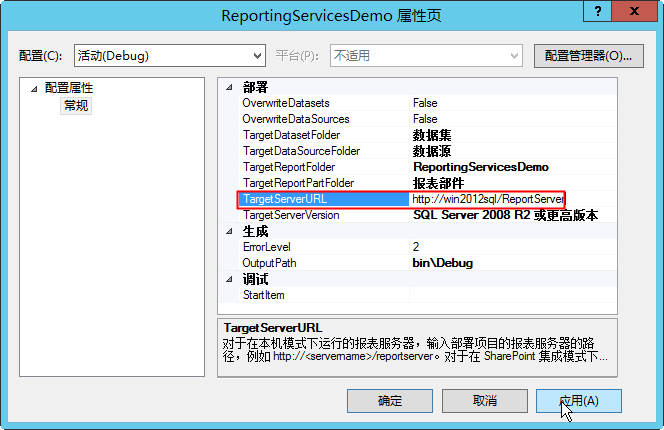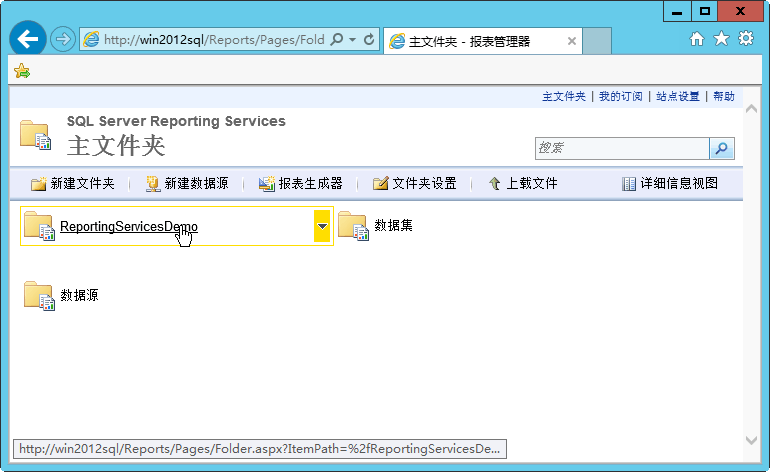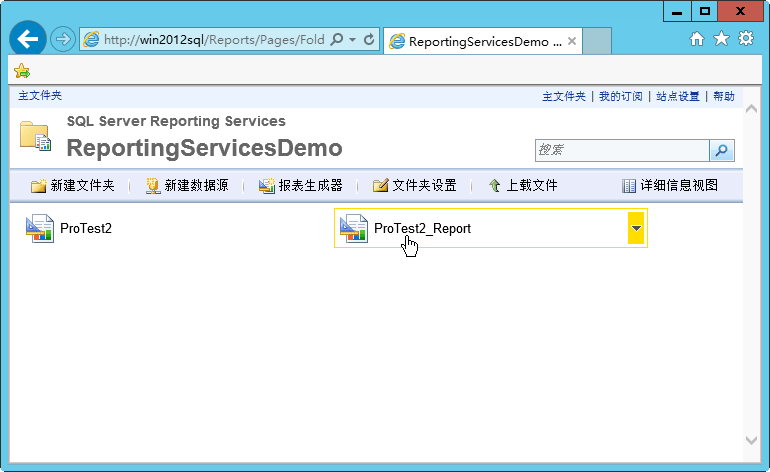sql server 2012 報表開發(1) 如何使用Reporting Service 2012製作報表
Reporting Service,也就是我們平時經常看到的,報表商業智慧,BI,基於SQL Server的報表製作工具,這裡的例子,是如何通過visual studio 2010,開發Reporting Service報表.
1. 開啟sql server 2012,建立,一個儲存過程
ALTER proc[dbo].[ProTest2]
@StartSubmitTime varchar(200),
@EndSubmitTime varchar(200)
as
begin
declare @sql varchar(max)
set @sql='select
UserIDas 使用者名稱,
(select[UserName] from [dbo].[tb_users] where UserID = a.UserID ) as姓名 ,
SUM(pCount)As 總銷量 from [dbo].[tb_Bills] a where 1=1 '
if(@StartSubmitTime!=''and@StartSubmitTimeisnotnull)
begin
set @sql=@sql+' and a.SubmitTime >= '''+@StartSubmitTime+''''
end
if(@EndSubmitTime!=
begin
set @sql=@sql+' and a.SubmitTime <= '''+@EndSubmitTime+''''
end
set @sql=@sql+'group by a.UserID '
exec(@sql)
end
本次例子就是如何使用Reporting Service呼叫儲存過程。
2. 使用visual studio 2010,新建一個報表解決方案,ReportingServicesDemo,點選確定
點選編輯
填寫伺服器名:(local),使用SQL Server身份驗證,填寫使用者名稱sa以及密碼,接下來選擇我們本次的測試資料庫test,點選確定
填寫以下憑據,點選確定
3. 新增共享資料集,在解決方案中,右鍵共享資料集,新增新資料集,
填寫名稱:ProTest2_Data; 選擇我們前面建立的共享資料來源ProTest2;選擇查詢型別為儲存過程,點選確定.
修改引數型別,由於我們本次儲存過程,使用的引數是時間型別,所以我們需要對引數的型別進行設定,將其都設定為
日期/時間格式,並且都允許Null值,點選確定。
4. 新增新報表.ProTest_Report.點選新增.
5.給這個空報表新增資料集
填寫名稱ProTest2_DataSet,選擇使用共享資料集.點選確定.
插入一個新表.
設定該表需要顯示的欄位.
插入一個圖表。
選擇柱狀圖形,點選確定。
根據下圖,配置圖表欄位方法,
我們在這裡面,再新增一個餅圖,新增和配置的方法一樣。
6. 預覽報表效果.
7. 釋出該報表到報表伺服器,填寫TargetServerURL,點選應用,確定.
點選部署。
8. 驗證部署後的報表頁面,點選我們的解決方案.ReportingServicesDemo
點選我們建立的報表ProTest2_Report.
我們看到,這個報表已經展示在頁面上。
以上就是如何通過Reporting Service製作一些簡單報表的方法。